Les utilisateurs peuvent barrer mais également biffer du texte au format numérique à l'aide de la fonction de biffure. Vous pouvez également ajouter une description détaillant le type d'informations cachées dans le fichier. Vous vous demandez comment faire pour biffer du texte au format PDF sous Windows ? Dans cet article, vous apprendrez à biffer le texte de fichiers PDF en utilisant PDFelement.
 100% sécurité garantie
100% sécurité garantie  100% sécurité garantie
100% sécurité garantie  100% sécurité garantie
100% sécurité garantie Comment cacher du texte dans un fichier PDF
L'application est également compatible sur plusieurs plateformes, ce qui signifie que vous pouvez télécharger PDFelement pour Windows et Mac OS X. Le guide suivant vous détaille les étapes pour chercher et supprimer les textes sensibles et récurrents dans les documents PDF confidentiels en utilisant PDFelement.
Étape 1. Importez vos PDF
Lancez PDFelement et cliquez ensuite sur le bouton « Ouvrir un fichier » dans la fenêtre d'accueil. De cette manière, vous pouvez parcourir vos fichiers dans le dossier local et les importer dans le programme.
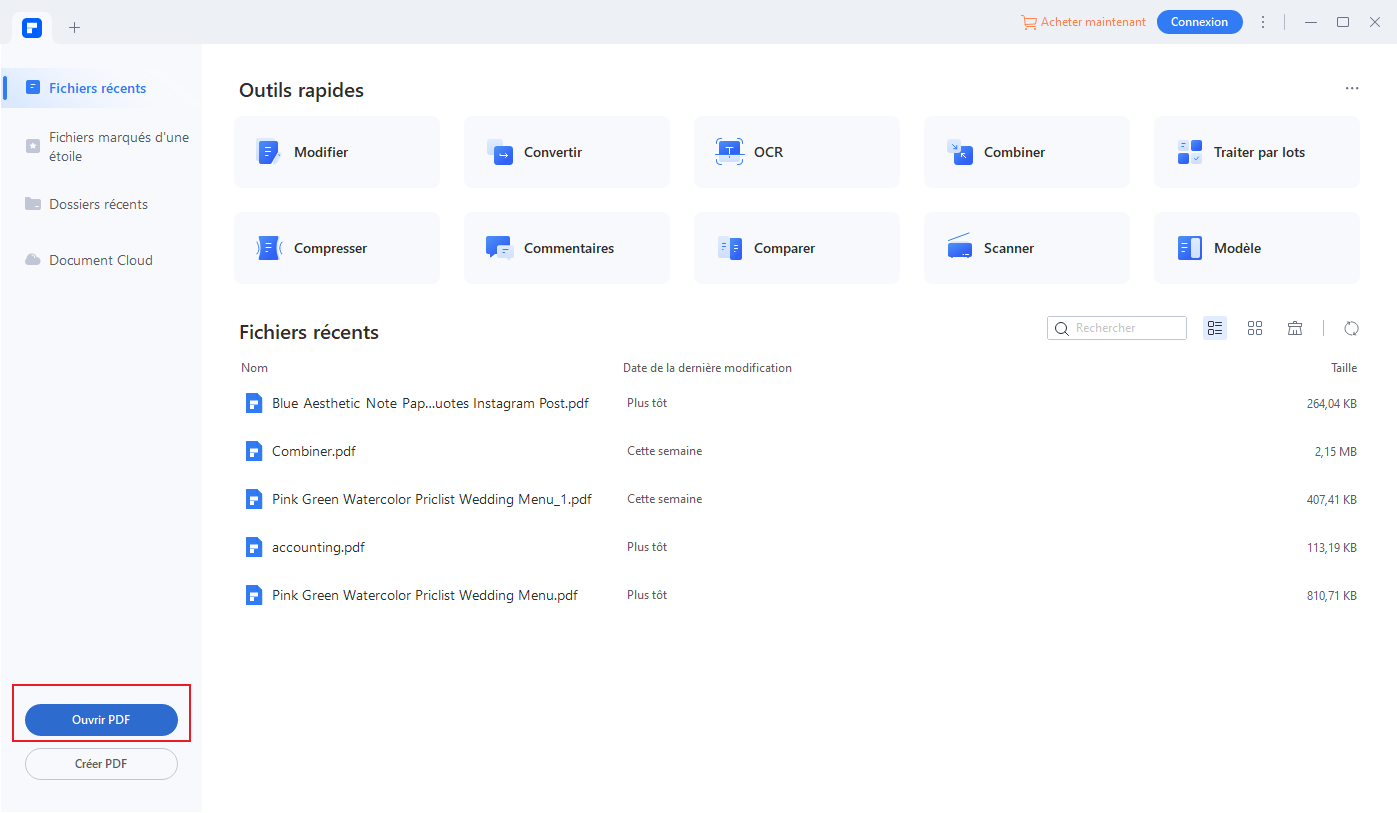
 100% sécurité garantie
100% sécurité garantie  100% sécurité garantie
100% sécurité garantie  100% sécurité garantie
100% sécurité garantie Étape 2. Rédigez du texte qui sera caché
Cliquez sur l'onglet « Protéger » et sélectionnez « Marquer pour la rédaction ». Allez ensuite sur la page sur laquelle vous voulez cacher le texte et sélectionnez le texte. Vous pouvez également utiliser l'option « Chercher et rédiger » pour chercher un texte en particulier et le cacher sur toutes les pages immédiatement.

Étape 3. Modifiez les propriétés des marques de rédaction
Faîtes un clic droit sur la zone de rédaction et sélectionnez « Propriétés ». Les propriétés seront ouvertes sur le côté droit de l'écran. Vous pouvez changer la couleur de la surbrillance. La possibilité suivante vous permet d'ajouter du texte par-dessus, vous pouvez écrire un texte personnalisé et changer sa couleur, position, style et même son orientation. Une fois que vous avez caché le texte, vous pouvez cliquer sur le bouton « Appliquer les rédactions » dans le même onglet en haut.
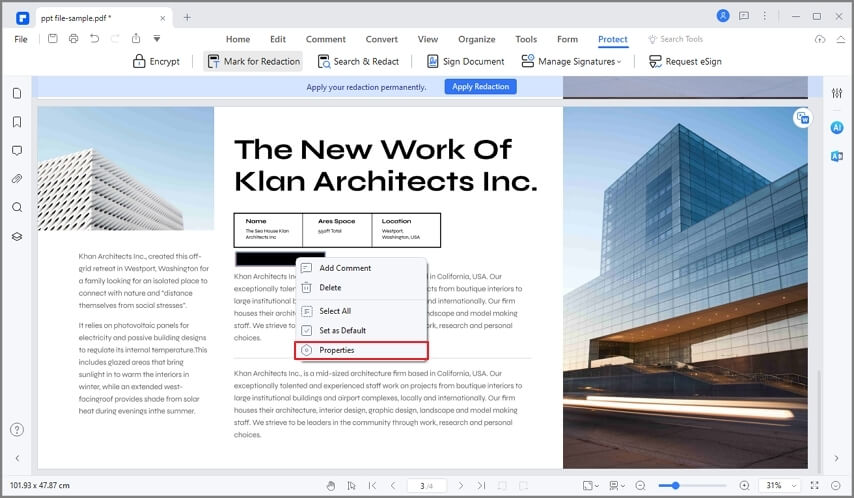
 100% sécurité garantie
100% sécurité garantie  100% sécurité garantie
100% sécurité garantie  100% sécurité garantie
100% sécurité garantie Vidéo sur la façon de cacher du texte dans un PDF
PDFelement vous permet de masquer du texte au format PDF en quelques clics. Vous pouvez également modifier la couleur du remplissage ou ajouter du texte en superposition et des codes de rédaction. Vous pouvez choisir dans la liste des codes FOIA ou des codes Privacy Act. Ce programme est également un créateur, un éditeur, un convertisseur, un remplisseur de formulaire et un scanner PDF pour vos fichiers PDF. Vous pourrez importer directement des images, des documents ou des pages Web afin de les convertir en fichiers PDF avec PDFelement. Vous pouvez également edit PDF files, en ajoutant ou en modifiant du texte, ou en modifiant des images. TCette vidéo vous montre un guide plus détaillé sur la façon de masquer du texte dans un PDF, et vous pouvez également explorer plus de vidéos sur PDFelement de Wondershare Vidéo Communauté.
 100% sécurité garantie
100% sécurité garantie  100% sécurité garantie
100% sécurité garantie  100% sécurité garantie
100% sécurité garantie  100% sécurité garantie
100% sécurité garantie VOIR AUSSI
-
- 1. Top 10 des éditeurs de PDF gratuits
- 2. Supprimer les mots de passe de vos PDF
- 3. Insérer un PDF dans un document Word
- 4. Convertir un fichier PDF en formulaire à remplir
- 5. Le meilleur logiciel pour supprimer les filigranes des PDF
- 6. Convertir un document PDF en URL
- 7. Convertir des PDF en Word sur Mac gratuitement
- 8. Les 10 meilleures imprimantes PDF gratuites
- 9. Top 10 des éditeurs PDF pour Mac à ne pas manquer
- 10. Numériser plusieurs pages de PDF
 100% sécurité garantie
100% sécurité garantie



